Οι ροές δεδομένων RSS του Outlook δεν ενημερώνονται σε υπολογιστή με Windows 11/10
Εάν το Microsoft Outlook(Microsoft Outlook) δεν μπορεί να πραγματοποιήσει λήψη του περιεχομένου τροφοδοσίας RSS λόγω προβλήματος στη σύνδεση με τον διακομιστή, ακολουθούν ορισμένες λύσεις που μπορείτε να χρησιμοποιήσετε για να διορθώσετε αυτό το πρόβλημα. Εάν μπορείτε να ανοίξετε το παράθυρο προόδου του Microsoft Outlook , ενδέχεται να εμφανιστεί ένα μήνυμα σφάλματος – Το Task RSS Feeds ανέφερε σφάλμα 0x80004005, 0x800C0008, 0x8004010F(Task RSS Feeds reported error 0x80004005, 0x800C0008, 0x8004010F) .
Οι ροές δεδομένων RSS του Outlook δεν ενημερώνονται

Διόρθωση σφαλμάτων 0x80004005(Fix 0x80004005) , 0x800C0008, 0x8004010F στο Outlook
Ακολουθούν μερικές προτάσεις για την επίλυση του προβλήματος της μη ενημέρωσης των ροών δεδομένων RSS του Outlook(Outlook RSS Feeds not updating) στον υπολογιστή σας με Windows.
1] Αλλάξτε(Change) τη συχνότητα για να ελέγξετε τις ροές RSS(RSS Feeds)
Όταν προσθέτετε μια νέα ροή RSS(RSS) στο Outlook , το σύστημα συνεχίζει να ελέγχει για την πιο πρόσφατη ενημέρωση σε ένα συγκεκριμένο χρονικό διάστημα. Εάν κάτι πάει στραβά στο μεταξύ, ενδέχεται να μην λαμβάνετε νέες ενημερώσεις από αυτήν τη ροή.
Πρέπει να βεβαιωθείτε ότι η δυνατότητα ενημέρωσης ορίου(Update Limit ) είναι ενεργοποιημένη. Για να το ελέγξετε αυτό, ανοίξτε Microsoft Outlook > File > Account Settings . Επιλέξτε ξανά τις Ρυθμίσεις λογαριασμού(Account Settings ) . Τώρα μεταβείτε στην καρτέλα RSS Feeds και κάντε κλικ στο κουμπί (RSS Feeds )Αλλαγή(Change ) . Βεβαιωθείτε ότι είναι επιλεγμένο το πλαίσιο ελέγχου Ενημέρωση ορίου .(Update Limit )
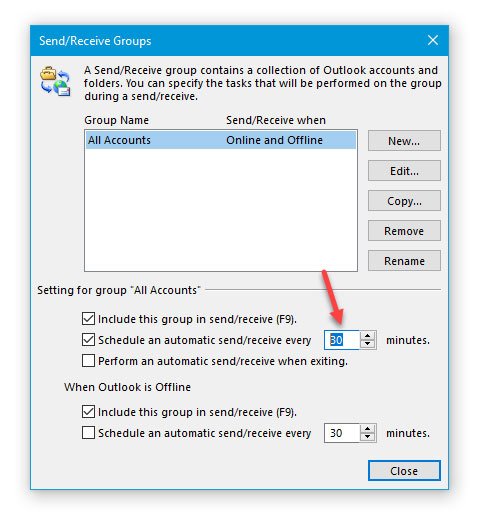
Στη συνέχεια, μεταβείτε στην καρτέλα Send/Receive Outlook . Εδώ πρέπει να κάνετε κλικ στην επιλογή Send/Receive Groups και να επιλέξετε Define Send/Receive Groups . Στο επόμενο μενού, επιλέξτε Schedule an automatic send/receive every [n] minutes και ορίστε μια τιμή εκεί. 30 ή 60 λεπτά θα πρέπει να είναι καλά.
2] Αλλάξτε(Change) το φάκελο όπου παραδίδεται η τροφοδοσία RSS
Μπορείτε να αποθηκεύσετε δεδομένα RSS Feeds σε δύο διαφορετικές τοποθεσίες, π.χ. στον λογαριασμό σας στο Microsoft Exchange ή στον υπολογιστή σας ως αρχείο .pst. Εάν έχετε επιλέξει τη δεύτερη επιλογή κατά την εγγραφή σας σε μια νέα ροή RSS(RSS) , μπορείτε να αλλάξετε τη θέση του φακέλου. Για να το κάνετε αυτό, ανοίξτε Microsoft Outlook > κάντε κλικ στο File > Account Settings > Account Settings . Μετά από αυτό, μεταβείτε στην καρτέλα RSS Feeds και κάντε κλικ στο κουμπί (RSS Feeds )Αλλαγή φακέλου(Change Folder) .
Τώρα, πρέπει να δημιουργήσετε έναν νέο φάκελο και να τον επιλέξετε ως προορισμό.
3] Αλλάξτε(Change) το εμφανιζόμενο όνομα μιας ροής RSS
Αν και δεν έχει άμεση επίδραση στο ζήτημα μη ενημέρωσης των ροών RSS του Outlook , είναι γνωστό ότι βοηθάει τους χρήστες να επιλύσουν αυτό το πρόβλημα κατά καιρούς. (Outlook RSS Feeds)Από προεπιλογή, το Outlook εμφανίζει το όνομα ιστότοπου ως εμφανιζόμενο όνομα μιας ροής RSS(RSS Feed) . Εάν θέλετε να το αλλάξετε, ανοίξτε το παράθυρο Ρυθμίσεις λογαριασμού(Account Settings ) και μεταβείτε στην καρτέλα Τροφοδοσίες RSS . (RSS Feeds )Επιλέξτε ένα (Select one) RSS Feed και κάντε κλικ στο κουμπί Αλλαγή(Change ) . Στη συνέχεια, πρέπει να εισαγάγετε ένα νέο όνομα και να αποθηκεύσετε τις αλλαγές σας.
4] Κατεβάστε(Download) το πλήρες άρθρο ως συνημμένο .html
Εάν λάβετε μια περίληψη όλων των άρθρων στη ροή RSS και θέλετε να κάνετε λήψη ολόκληρου του άρθρου, ορίστε τι πρέπει να κάνετε.
Ανοίξτε την καρτέλα Τροφοδοσίες RSS στις (RSS Feeds)Ρυθμίσεις λογαριασμού(Account Settings) του Outlook και επιλέξτε μια Τροφοδοσία RSS(RSS Feed) . Κάντε κλικ(Click) στο κουμπί Αλλαγή(Change ) και επιλέξτε Λήψη ολόκληρου του άρθρου ως συνημμένο .html(Download the full article as an .html attachment) .

Μαζί με αυτές τις ρυθμίσεις, μπορείτε επίσης να ενεργοποιήσετε την Αυτόματη λήψη περιβλημάτων για αυτήν τη ροή RSS(Automatically download enclosures for this RSS Feed) . Θα σας επιτρέψει να κατεβάσετε όλα τα συνημμένα που περιλαμβάνονται σε ένα άρθρο.
5] Συγχρονίστε τις ροές RSS(Synchronize RSS Feeds) με την κοινή λίστα τροφοδοσίας(Common Feed List)
Για να το κάνετε αυτό, πρέπει να ακολουθήσετε τα εξής βήματα:
- Κάντε κλικ στο Αρχείο(File) και μετά κάντε κλικ στο Επιλογές(Options) .
- Κάντε κλικ στην επιλογή Για προχωρημένους(Advanced) .
- Επιλέξτε Συγχρονισμός ροών RSS με την κοινή λίστα τροφοδοσίας (CFL) στα Windows(Synchronize RSS Feeds to the Common Feed List (CFL) in Windows) .

Μερικές φορές αυτό το ζήτημα παρουσιάζεται όταν το αρχείο PST όπου είναι αποθηκευμένο το περιεχόμενο της ροής RSS καταστρέφεται. (RSS Feed)Σε αυτήν την περίπτωση, πρέπει να ακολουθήσετε αυτά τα βήματα για να δημιουργήσετε ένα ξεχωριστό αρχείο PST για την παράδοση των στοιχείων ροής (PST)RSS στη θέση PST .
Ανοίξτε τις Ρυθμίσεις λογαριασμού(Account Settings) στο Microsoft Outlook > καρτέλα Τροφοδοσίες RSS > κάντε κλικ στο κουμπί (RSS Feeds)Αλλαγή(Change ) > επιλέξτε την επιλογή Αλλαγή φακέλου(Change Folder ) και κάντε κλικ στο Νέο αρχείο δεδομένων του Outlook(New Outlook Data File) .
Τώρα μπορείτε να δημιουργήσετε ένα νέο αρχείο δεδομένων. Αφού το κάνετε αυτό, επανεκκινήστε το Outlook και ελέγξτε ότι μπορεί να ανακτήσει νέα άρθρα ή όχι.
Διαβάστε(Read) : Αντιμετώπιση προβλημάτων του Microsoft Outlook όπως πάγωμα, κατεστραμμένο PST, προφίλ, πρόσθετο κ.λπ.
6] Δημιουργήστε νέο προφίλ Outlook
Όλοι οι λογαριασμοί email αποθηκεύονται σε ένα προφίλ στο Outlook . Εάν το προφίλ καταστραφεί με κάποιο τρόπο, ενδέχεται να αντιμετωπίσετε τέτοια προβλήματα. Στη συνέχεια, πρέπει να διαγράψετε το υπάρχον προφίλ, να δημιουργήσετε ένα νέο, να προσθέσετε λογαριασμούς email σε αυτό το προφίλ και, στη συνέχεια, να προσθέσετε νέα ροή RSS(add new RSS feed) .
Για να διαγράψετε το υπάρχον προφίλ, ανοίξτε τον Πίνακα Ελέγχου(Control Panel) στον υπολογιστή σας και αλλάξτε την προβολή ως Μεγάλα εικονίδια. Κάντε κλικ(Click) στο Mail (Microsoft Outlook) . Στη συνέχεια, κάντε κλικ στο κουμπί Εμφάνιση προφίλ(Show Profiles) > επιλέξτε το προφίλ και κάντε κλικ στο Κατάργηση(Remove) .
Στη συνέχεια, προσθέστε ένα νέο κάνοντας κλικ στο κουμπί Προσθήκη(Add ) . Τώρα πρέπει να προσθέσετε έναν νέο λογαριασμό email και μερικές ροές RSS(RSS Feeds) .
Ελπίζω κάτι εδώ να σας βοηθήσει.(Hope something here helps you.)
Related posts
Πώς να προσθέσετε ροές RSS στο Outlook στα Windows 11/10
Πώς να σταματήσετε την προώθηση email στο Outlook για Windows 11/10
Πώς να καθαρίσετε την προσωρινή μνήμη του Outlook στα Windows 11/10
Πώς να εκτυπώσετε ένα Ημερολόγιο του Outlook στα Windows 11/10
Πώς να εισαγάγετε ένα πλαίσιο ελέγχου στην εφαρμογή ηλεκτρονικού ταχυδρομείου και αλληλογραφίας του Outlook στα Windows 11/10
Πώς να δημιουργήσετε ένα γράφημα ραντάρ στα Windows 11/10
Οι καλύτερες δωρεάν εφαρμογές RSS Reader Windows Store για Windows 11/10
Το κείμενο PDF εξαφανίζεται κατά την επεξεργασία ή την αποθήκευση αρχείου στα Windows 11/10
Το καλύτερο λογισμικό δοκιμής μπαταρίας φορητού υπολογιστή και διαγνωστικά εργαλεία για Windows 11/10
Συμβουλές και κόλπα για το πρόγραμμα περιήγησης Microsoft Edge για Windows 11/10
Πώς να χρησιμοποιήσετε την εφαρμογή Ξυπνητήρι και ρολόγια των Windows 11/10
Δημιουργία αντιγράφων ασφαλείας, μετακίνηση ή διαγραφή του PageFile.sys κατά τον τερματισμό λειτουργίας στα Windows 11/10
Σφάλμα απέτυχε η κλήση της απομακρυσμένης διαδικασίας κατά τη χρήση του DISM στα Windows 11/10
Τι είναι το αρχείο Windows.edb στα Windows 11/10
Πώς να ελέγξετε τη σύνδεση τερματισμού λειτουργίας και εκκίνησης στα Windows 11/10
Το Microsoft Intune δεν συγχρονίζεται; Αναγκάστε το Intune να συγχρονιστεί στα Windows 11/10
Τι είναι ένα αρχείο PLS; Πώς να δημιουργήσετε ένα αρχείο PLS στα Windows 11/10;
Πώς να απενεργοποιήσετε ή να διαγράψετε το Microsoft Outlook από τα Windows 11/10
Ορίστε το Notepad++ ως προεπιλεγμένο πρόγραμμα επεξεργασίας για αρχεία .xml στα Windows 11/10
Πώς να εκτυπώσετε ένα email από την εφαρμογή Mail και το Outlook στα Windows 11/10
